ファイル形式の設定をする
原稿を読み込むときのファイル形式を設定できます。
1.
[スキャンして送信]を押す→宛先を指定→ファイル形式を押す
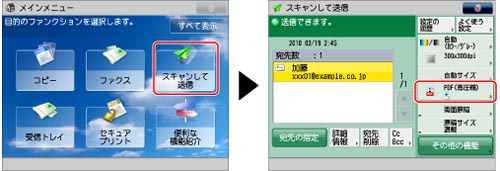
2.
送信する画像のファイル形式を選択

|
[TIFF/PDF(自動)]:
|
カラーモードが白黒2値のときはTIFF、フルカラーまたはグレースケールの画像を含むときはPDF形式で送信されます。送信画面では、「TIFF/PDF」と表示されます。
|
|
[TIFF/XPS(自動)]:
|
カラーモードが白黒2値のときはTIFF、フルカラーまたはグレースケールの画像を含むときはXPS形式で送信されます。送信画面では、「TIFF/XPS」と表示されます。
|
|
[TIFF/JPEG(自動)]:
|
カラーモードが白黒2値のときはTIFF、フルカラーまたはグレースケールのときはJPEG形式で送信されます。送信画面では、「TIFF/JPEG」と表示されます。
|
|
[PDF]:
|
カラーモードにかかわらずPDF形式で送信されます。さらに追加設定を選択できます。
|
|
[XPS]:
|
カラーモードにかかわらずXPS形式で送信されます。さらに追加設定を選択できます。
|
|
[JPEG]:
|
カラーモードが白黒2値以外のときのみJPEG形式で送信されます。
|
|
[TIFF]:
|
カラーモードが白黒2値のときのみTIFF形式で送信されます。
|
[TIFF/JPEG(自動)]または[JPEG]を選択:
[OK]を押す
[TIFF/JPEG(自動)]または[JPEG]を選択すると、[ページごとに分割]は「ON」になります。
[TIFF/PDF(自動)]または[TIFF/XPS(自動)]を選択:
[OK]を押す
[TIFF/PDF(自動)]または[TIFF/XPS(自動)]を選択すると、[ページごとに分割]は「OFF」になります。
[PDF]、[XPS]、または[TIFF]を選択:
ページごとに分割を設定→[OK]を押す
複数の画像をページごとに分割して、別べつのファイルとして保存するときは、[ページごとに分割]を「ON」にします。1つのファイルとして保存するときは、「OFF」にします。
|
メモ
|
|
PDF/XPSの種類は、[詳細設定]から選択できます。各PDF/XPSの設定方法は次を参照してください。
[アウトライン]:原稿をアウトライン化したPDFにする(アウトライン)
[高圧縮]:原稿を高圧縮PDF/XPSにする(高圧縮)
[OCR(文字認識)]:原稿をサーチャブルPDF/XPSにする(OCR(文字認識))
[電子署名をつける]:電子署名付きPDF/XPSにする(電子署名をつける)
[暗号化する]:原稿を暗号化したPDFにする(暗号化する)
[Reader Extensions]:原稿の種類を選択する
|
|
重要
|
|
[TIFF/PDF(自動)]を選択したときは、[PDFをWeb表示用に最適化]を「ON」に設定しても無効になります。(→PDFをWeb表示用に最適化する)
|
|
メモ
|
|
PDFの閲覧やテキストの検索には、Adobe Reader/Adobe Acrobatなどが必要です。
XPSの閲覧やテキストの検索には、XPS Document Viewerなどが必要です。
JPEGを見るためには、JPEGに対応しているアプリケーション(Windowsの場合はInternet Explorerなど)が必要です。
TIFFを見るためには、TIFFに対応しているアプリケーション(Windowsの場合はイメージングなど)が必要です。
|